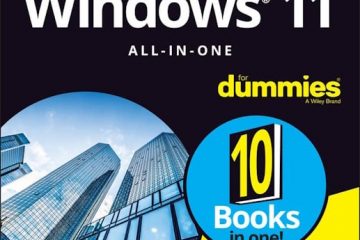Układ Snap to nowa funkcja wprowadzona w systemie Windows 11. Pozwala to zmienić otwarte aplikacje w aranżacji wielozadaniowej bez przeciągania i rozmiaru systemu Windows.
Jeśli ty Może przegapił kilka wiadomości i chcę szybkiego odświeżenia na układach snap, ten kawałek jest dla Ciebie. Tutaj omówiłem wszystko, a także, w jaki sposób możesz go używać na komputerze w tym artykule.
Więc bez marnowania czasu, zacznijmy.
Jakie są układy snap w systemie Windows 11?
Pamiętasz dni, w których trzeba przeciągnąć system Windows, aby je zmienić rozmiar i dopasować więcej aplikacji na ekranie? W przypadku układów SNAP Windows 11 działa dla Ciebie. Wszystko, czego potrzebujesz, to wybrać kolejność pozycjonowania, a reszta jest wykonywana automatycznie.
Łatwość, z jaką mogę wielozadaniowość, jest powodem, dla którego codziennie używam układów SNAP.
Do mojej pracy używam wielu chromowanych okien i telegramu jednocześnie. Zamiast przełączać się między nimi, mogę pękać obok siebie. Pomaga mi to skupić się na mojej pracy, zamiast przełączać się między aplikacjami.
Jak używać różnych układów snap w systemie Windows 11
Różne aplikacje, najpierw wybierz aplikacje, które musisz zmienić rozmiar w różnych częściach ekranu.
Załóżmy, że chcę otworzyć między nimi Chrome, Firefox i Telegram. Potem najpierw muszę przynieść Chrome na front.
Czy wiesz: możesz również nacisnąć Win + z Aby przynieść skrót Snap Windows. Następnie wybierz część ekranu, naciskając pokazany numer. Przejdź do otwartych aplikacji za pomocą klawiszy strzałek i naciśnij klawisz Enter, aby umieścić to w tej sekcji.
W drugiej sekcji ekranu zobaczysz otwarte aplikacje. To nazywa się asystentem snap. Tutaj możesz wybrać, która aplikacja będzie pasować do tej sekcji. Ponieważ chcę tam Firefox, kliknę Firefox. Zobaczysz, że Firefox zatrzaskuje się do tej części mojego ekranu.
Wreszcie, w ten sposób mój przepływ pracy będzie wyglądał z trzema różnymi otwartymi aplikacjami. Możesz otworzyć się na cztery aplikacje na raz za pomocą układu snap.
Przełącz między systemem Snap i innymi otwartymi aplikacjami
Aplikacje na snapie są umieszczone razem, znane jako grupy snap. Możesz przełączać się między tą grupą a innymi aplikacjami, które chcesz.
Jak dostosować układy Snap
że Microsoft umieścił w ustawieniach systemu Windows 11.
Oto rzeczy, które możesz zrobić:
Możesz wyłączyć układ snap wyskakujący za każdym razem, gdy najeżdżasz na ikonę maksymalizującą. Aby przeciągnąć aplikację do samego końca ekranu, aby umieścić ją w snowicie. Windows rozpoznaje, gdy przeciągasz aplikację, przywołując opcje snap. Znikaj, gdy przeciągasz aplikację na górę ekranu.
Wszystko je można włączyć i wyłączać, usuwając pole wyboru w pobliżu odpowiednich opcji.
wyłącz układy Snap w systemie Windows 11
Często zadawane pytanie
Czy Windows 11 ma snap?
Tak, Windows 11 jest wyposażony w funkcję SNAP, która pozwala ustawić wiele aplikacji na ekranie, rozmiar ich. Dzieje się tak automatycznie i wystarczy wybrać, w jaki sposób aplikacje zostaną umieszczone za pomocą okna snap.
Czy układ snap jest dostępny dla systemu Windows 10?
Nie, układ snap jest dostępny tylko dla systemu Windows 11. Nie jest dostępny w systemie Windows 10.
końcowe słowa
Na początku wahałem się do użycia ta funkcja. Ale kiedy to się zmieniłem, czułem, że Snap Windows jest jedną z najbardziej niedocenianych funkcji systemu Windows 11, o których nikt nie mówi. Możesz ustawić swój obszar roboczy do wielozadaniowości w mgnieniu oka. I właśnie tam leży jego magiczna. Czas się pożegnać.